Содержание
Современные тренды в обработке фото
Как правило, заморачиваются над стилем обработки фотографий только фотографы и блогеры. Но поскольку фотографы ведут блоги, а блогеры фотографируют, то они в равной степени создают тренды, которые потом взрывают Instagram и другие соцсети. Мы поизучали самый топчик фотоблогеров и выделили основные тренды обработки 2018-го года, чтобы в 2019-м вы не копировали лидеров, а нашли себя и свой собственный стиль.
Мобильная обработка
Все больше фотографов и блогеров снимают фото на смартфон и тут же обрабатывают их прямо в телефоне при помощи установленных на нем приложений. Профессиональные фотографы еще пока держатся: фотографируют на зеркалку, обрабатывают в Lightroom и Photoshop, сохраняют фото для соцсетей и только после этого публикуют свои фотографии в Instagram.
Фото: ANASTASIA VOLKOVA
Но многим этот процесс уже кажется сложным и затянутым. И если на коммерческие съемки фотографы еще носят с собой зеркалку, то в путешествиях и по жизни фотографируют на телефон. А чтобы фотографии, снятые на зеркалку и на телефон, не отличались по качеству и стилю, на них можно накладывать свои фирменные пресеты в мобильной версии Lightroom.
И если на коммерческие съемки фотографы еще носят с собой зеркалку, то в путешествиях и по жизни фотографируют на телефон. А чтобы фотографии, снятые на зеркалку и на телефон, не отличались по качеству и стилю, на них можно накладывать свои фирменные пресеты в мобильной версии Lightroom.
Естественная обработка
Тренд на естественные фотографии существует уже не первый год. Но уже даже на фотостоках для рекламы и публикации в СМИ лучше покупаются максимально естественные снимки, а лукбуки модных брендов снимаются не в студиях, а прямо на улице или в кафе. Натуральным, реалистичным снимкам люди верят больше, чем вылизанным в фотошопе картинкам.
Фото: ANAIS TORI
Даже интернет-магазины на свои каталожные фэшн-фотки накладывают разные модные фильтры, чтобы фотография смотрелась более естественно, будто этот свитер был надет не ради продажи, а ради лайков в Instagram.
Фото: интернет-магазин Life & Style
Поэтому и в 2019 году сохранится мода на естественные оттенки, природные, незаретушированные особенности внешности (веснушки, родинки, волосы, глаза), небрежный стиль в обработке.
Кинематографический стиль
Лишь немногие фотографы создают фотографии, напоминающие своей стилистикой стоп-кадр из фильма, но очень многие фотографы мечтали бы так уметь. Кроме того, что нужно подловить момент и выстроить композицию таким образом, чтобы казалось, что за этим кадром будет следующий, еще нужно очень хорошо поработать в редакторе, чтобы получить кинематографический снимок. Это работа с цветами, градиентами, добавление шума и виньетирование, кадрирование и черные поля – все эти манипуляции направлены на то, чтобы цифровую фотографию приблизить к кинопленке.
Фото: Эндрю Морэр
Царапинки, засветы и зерно
Эффект фотопленки заставляет наше сердце сжиматься, ностальгируя по юности, и благосклонно лайкать фотографии с царапинками и зерном, а также характерными для пленочной фотографии цветами и засветами. Сейчас многие мобильные приложения (Kuni, Huji) предусматривают целый набор пленочных фильтров.
Сейчас многие мобильные приложения (Kuni, Huji) предусматривают целый набор пленочных фильтров.
Фото: zhukova_dasha_
А еще помните эти красные циферки на фото, которые выбивали дату и время съемки? Вроде мелочь, но такая деталь на опубликованном фото точно вызовет отклик и прилив воспоминаний у подписчиков, а также желание перелистать свой школьный фотоальбом.
Ностальгия по полароиду
Это тоже модная фишка. Сейчас заказывают даже на свадьбы фотографа с полароидом, чтобы сразу всем гостям раздать снимки. Часто можно встретить фотозоны на фестах, где можно сфоткаться не только на телефон, но и на полароид и сразу получить распечатанную фотографию. Этот модный тренд отразился и на обработке фото для соцсетей.
Фото: macdigger.ru
Характерная обработка и рамки в стиле полароид можно найти в приложениях Instant, PLOT и аналогов.
Погодные эффекты
Не каждый фотограф готов снимать под дождем, а вот выйти погулять по лужам, когда уже небо в лучах солнца, подсвечены тучи, да еще и радуга – это могут все. А потом при обработке добавить капли дождя или даже сделать гифку с дождем за окном – все это позволяют сделать современные приложения (например, Plotaverse). Добавлять на фото идущий снег, плывущие облака, морской прибой, языки огня – все это тренд 2018 года.
Фото: dnative.ru
Но вот дорисовать снежинки там, где их недостаточно, добавить солнечные блики для атмосферности и теплоты летнего фото – это вневременные приемы обработки, которыми фотографы будут пользоваться всегда.
Фото: thefashionfraction
Боке везде и всюду
Взрыв тренда наблюдается в рождественские праздники, но фото с размытыми огоньками (городскими фонарями, габаритными огнями машин) актуальны в любое время года. Снимать такие кадры нужно при открытой диафрагме, чтобы огоньки не попадали в зону резкости, а вот при обработке их можно добавить в фотошопе или прямо в телефоне при помощи приложения Picsart.
Снимать такие кадры нужно при открытой диафрагме, чтобы огоньки не попадали в зону резкости, а вот при обработке их можно добавить в фотошопе или прямо в телефоне при помощи приложения Picsart.
Фото: neledi_alen
Доминанта одного цвета
Яркий тренд на монохром охватил все сферы визуального искусства, в том числе и фотографию. Total black, total red, total white, tоtal nude…
К этому же тренду можно отнести популярность бледно-розовых и персиковых оттенков и фильтров при обработке фотографий. По версии института цвета Pantone, коралловый объявлен цветом 2019 года, так что, возможно, эта тенденция в обработке сохранится.
Однако есть у стремления к единому стилю и монохрому обратная сторона медали. Выбеленные, однотонные профили стали очень популярны в Instagram и породили много последователей в результате продажи своих авторских пресетов. Ведь куда проще наложить на свой снимок готовый фильтр, чем елозить туда-сюда бегунки насыщенности, экспозиции и баланса белого. Как-то в телеграме мы уже писали, что не существует универсального пресета, который сделает из вашего снимка конфетку.
Ведь куда проще наложить на свой снимок готовый фильтр, чем елозить туда-сюда бегунки насыщенности, экспозиции и баланса белого. Как-то в телеграме мы уже писали, что не существует универсального пресета, который сделает из вашего снимка конфетку.
Однако продажа пресетов выгодна фотографам и блогерам, потому что они получают деньги, зная, что никто из тех, кто купит их пресеты, никогда не сможет получить фотографии того же уровня.
Шоколадное тонирование
Топовый прием в обработке фотографий, который применяется для передачи тепла, нежности, уюта. Чаще встречается в лавстори, но применим в любом жанре, так как тепла и уюта хочется всем. Кофейных оттенков можно добиться при помощи корректирующих слоев в фотошопе или готового фильтра в мобильном приложении (Lightroom, VSCO, Snapseed).
Фото: From The-Heart
Перевод зеленого в синий
В любой непонятной ситуации переводи зеленый в синий – и будет тебе счастье.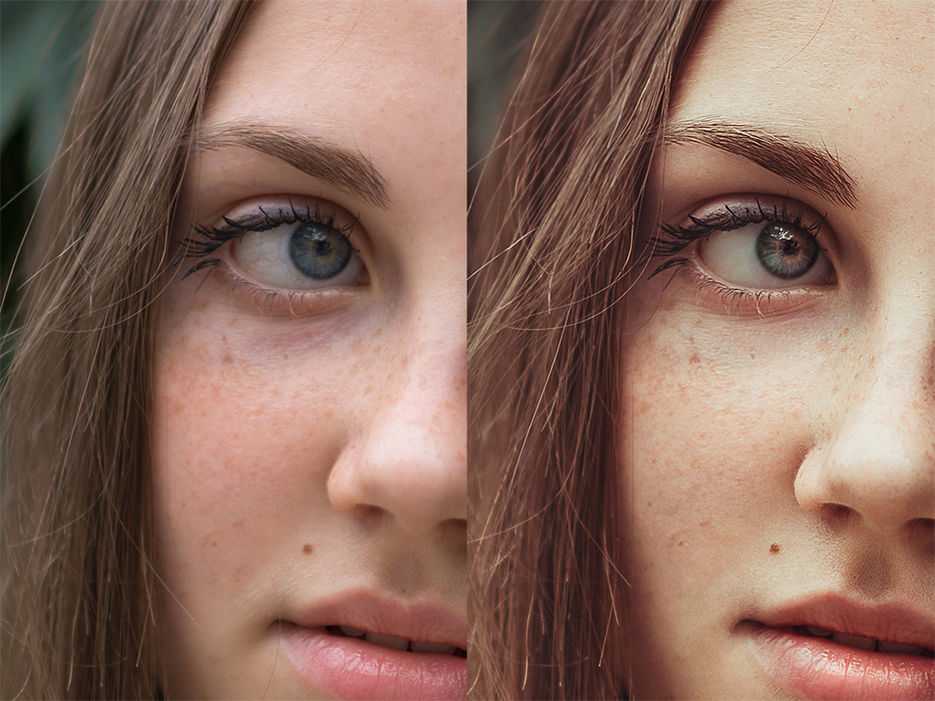 И даже не зеленый можно перевести в синий – и только от этого выиграть. Примерно так можно обозвать очень красивую тенденцию в цветокоррекции фотографий.
И даже не зеленый можно перевести в синий – и только от этого выиграть. Примерно так можно обозвать очень красивую тенденцию в цветокоррекции фотографий.
Фото: _ronnygarcia
Как известно, синий – самый популярный цвет во всем мире, фото с синим цветом чаще всего лайкают в соцсетях, а в сочетании с рыжим и веснушками он особенно прекрасен, поэтому этот тренд в обработке сохранится ближайшее время.
Фото: _ronnygarcia
Корректировка внешности
С одной стороны, тенденция за естественность гласит, что фотография должна быть максимально искренняя и правдивая. С другой стороны, процветают разработчики мобильных приложений, которые позволяют отбелить зубы, удалить прыщики, избавиться от шрамов, изменить тон кожи (например, Facetune). Благодаря им можно изменить себе на фото цвет волос или нанести татуировку.
Фото: sinitsynaaa
Мы уже не говорим об изменении пропорций тела: можно увеличить себе губы, грудь или ягодицы, нарисовать кубики пресса. И все это прямо пальцем в телефоне! Но чтобы это смотрелось естественно, следите за задним планом, чтобы двери, окна и другие предметы на фоне оставались пропорциональны))))
Двойная экспозиция
Фото: eyesboyzinsta
Этот творческий прием ранее был доступен только тем, кто уже виртуозно владел фотошопом, а теперь каждый топовый блогер уже попробовал наложить один снимок на другой и получить интересный эффект: то у тебя деревья в волосах, то ты сам(-а) себя обнимаешь, то в голове у тебя виднеется место, о котором ты мечтаешь. Теперь это творчество стало доступнее, хотя, если честно, действительно виртуозно пользуются всеми этими приложениями те, кто давно и хорошо разбирается в фотошопе.
Кадрирование
С эрой мобильный телефонов стал более популярен вертикальный и, благодаря Instagram, квадратный формат фотографий. Даже для видео теперь это наиболее актуально, а все из-за сторис и IGTV.
Фото: Jonathan David
С появлением карусели в Instagram отпала потребность делать коллажи, склеивать две вертикальные фотографии в одну. А последний писк моды – резать горизонтальное фото на две части и постить их вместе в карусель, чтобы подписчики зависали, тягая карусель взад-вперед. Особенно эффектно это выглядит в портретах.
Коллажирование
Один из самых главных трендов Instagram – помещать одно фото в другое и создавать фантазийные коллажи: этими приемами активно пользуются модные журналы, дизайнеры и блогеры.
Фото: kattrin
Теперь не нужно скачивать Photoshop и работать со слоями, чтобы достичь подобного эффекта. Приложение Superimpose специализируется на коллажах: в нем можно совместить снимки, наложить одно фото на другое, заменить фон, а также расставить цветовые акценты.
Приложение Superimpose специализируется на коллажах: в нем можно совместить снимки, наложить одно фото на другое, заменить фон, а также расставить цветовые акценты.
Фото: iambrandon747
Рисование по фотографии
Еще один способ сделать фото более интересным – нарисовать на нем что-то, тем самым сделав акцент на какой-нибудь детали. Например, на ладошке можно нарисовать бабочку, за спиной – крылья ангела, а можно и вовсе просто обвести предмет, который уже есть на фото. Этот прием, как видите, может преобразить даже самое обычное фото. Именно поэтому он и стал трендом.
Фото: neledi_alen
Дополненная реальность
Еще один тренд соцсетей – это всякие маски и персонажи, которые можно добавить на свое фото. В этом году только ленивый не присобачивал на себя ушки, носики, сердечки, короны и другие стикеры в сторис. И если в коллажировании для вставки котика в картинку апокалипсиса нужно очень хорошо потрудиться в фотошопе, то тут за фотографа это делает приложение. Коряво, но смешно.
И если в коллажировании для вставки котика в картинку апокалипсиса нужно очень хорошо потрудиться в фотошопе, то тут за фотографа это делает приложение. Коряво, но смешно.
Фото: instagramlife.ru
ДО/ПОСЛЕ
Завершим обзор интересным трендом, который сейчас часто можно встретить в топе Instagram. Это фото до и после обработки, зачастую даже с пошаговым руководством, как это сделано.
Фото: asabinart
Курс на полезный контент вывел соцсети на уровень образовательных площадок, на которых мастера делятся тем, что умеют. Фотограф, который умеет снимать и профессионально обрабатывать фотографии, не стесняясь, показывает сырой исходник и получившуюся в результате обработки картинку. Многие даже не стремятся заработать на обучении, получая доход от рекламы.
Фото: _ronnygarcia
А подписчики, рассматривая До и После, получают понимание, на что нужно обратить внимание, что приглушить, где чего добавить, что убрать, что подтянуть, чтобы получить такой кадр.
Поделиться в социальных сетях
66804
10 советов по качественной обработке фотографий / Фотообработка в Photoshop / Уроки фотографии
Фотокамера — это машина для записи света. Она видит мир не так, как человек. И грамотная обработка позволяет проявить достоинства кадра, раскрыть потенциал изображения, показать миру то, как вы увидели этот момент. Проведём аналогию с кулинарией: любой продукт можно съесть и сырым, но после правильной обработки получится нечто гораздо более вкусное. То же самое с изображением. «Сырая» картинка из камеры не конечный продукт, а исходник, отправная точка для получения законченного произведения. Поэтому фотографу важно научиться не только пользоваться камерой, но и «проявлять» полученный материал.
В этой статье мы не будем заострять внимание на фоторедакторах и давать рекомендации по устранению недостатков. Вместо этого дадим ряд базовых советов по работе с изображениями. Программы и приёмы ретуши меняются, а наши рекомендации останутся актуальными и будут полезны как на этапе освоения обработки, так и в долгосрочной перспективе.
Вместо этого дадим ряд базовых советов по работе с изображениями. Программы и приёмы ретуши меняются, а наши рекомендации останутся актуальными и будут полезны как на этапе освоения обработки, так и в долгосрочной перспективе.
Работайте со снимками только на компьютере с качественным экраном
Монитор — глаза фотографа. При ретуши важна правильная, объективная цветопередача. Очень часто на недорогих мониторах (а уж тем более на телевизорах) производители искусственно поднимают контраст и насыщенность цветов, и картинка из-за этого выглядит неестественно. Если вы выбираете ноутбук для работы с изображением, решающим критерием должен быть именно дисплей. Хорошо зарекомендовали себя экраны на основе матрицы IPS. Они устанавливаются в ноутбуки ConceptD от Acer . Такие дисплеи имеют широкий цветовой охват (отображают все оттенки) и обеспечивают точную цветопередачу (показатель Delta Е<2, а в ConceptD 9 и вовсе Delta E<1). Качество подтверждено сертификатом Pantone Validated. Кстати, экран нашего ноутбука ConceptD 3 имеет матовое покрытие и не бликует на свету, так что ему можно доверять при работе с графикой.
Кстати, экран нашего ноутбука ConceptD 3 имеет матовое покрытие и не бликует на свету, так что ему можно доверять при работе с графикой.
Просматривайте результат ретуши на разных дисплеях
Не все ваши зрители будут просматривать снимки на экране с безупречной цветопередачей. Поэтому перед публикацией я стараюсь посмотреть кадры и на других, неидеальных дисплеях. Обязательно открываю картинки на смартфоне и телевизоре — становится понятно, как будут видеть моё фото остальные. Нередко по итогам такой проверки вносятся коррекции, чтобы картинка смотрелась хорошо на любом экране.
Выработайте собственный сценарий работы с фото
Технологический процесс создания фото начинается с генерации идеи, планирования и организации съёмки, договорённостей с моделью или покупки авиабилетов. Момент нажатия на кнопку спуска важный, но далеко не последний. Вот примерный список этапов создания готовой фотографии, которые делаются уже после съёмки, на ПК:
- отбор и каталогизация отснятого материала;
- конвертация RAW;
- ретушь и цветокоррекция;
- ресайз и подготовка к публикации.

В первых двух этапах обычно задействованы RAW-конвертеры типа Adobe Lightroom или Phase One Capture One. А вот для тонкой работы с цветом и контрастом, устранения мелких изъянов (например, недостатков кожи модели) используется Adobe Photoshop. Финишную подготовку к публикации тоже удобнее производить в этой программе.
Но каждый фотограф работает с фото по-своему. Важно найти самый удобный и быстрый сценарий для себя. Как и куда сохранять исходные файлы? Куда отправить уже подготовленные к публикации копии? В каких программах и в какой очерёдности открывать фото?
Добавление зерна на уже отретушированный кадр в Capture One. В результате у меня есть исходник без зерна и итоговый вариант с зерном. Я выбрал Capture One, потому что эта программа создаёт более естественное «плёночное» зерно, причём эффект гибко настраивается.
Пример из моей практики: со временем я понял, что некоторые финальные штрихи после работы в Adobe Photoshop мне удобнее делать в Phase One Capture One. Оказалось, что этот RAW-конвертер позволяет быстро наложить плёночное зерно на уже отретушированные кадры и при этом сохранить исходники без эффекта. Это нестандартный алгоритм, но мне он подошёл.
Оказалось, что этот RAW-конвертер позволяет быстро наложить плёночное зерно на уже отретушированные кадры и при этом сохранить исходники без эффекта. Это нестандартный алгоритм, но мне он подошёл.
Разработав свой сценарий, вы ускорите весь процесс, ведь точно будете знать, что и где нужно редактировать, какие этапы обработки ждут снимок.
Составьте план действий
Часто фотограф, открыв изображение в редакторе, не знает, что он хочет получить в итоге, и начинает крутить все настройки подряд. Возможно, такой подход хорош на первых порах при изучении функций фоторедакторов. Но в дальнейшем он негативно скажется на результате: обработка получится неестественной, снимки будут выглядеть по-разному.
Поэтому перед началом работ составьте план, опишите, что вы хотите исправить в снимке. И уже после этого приступайте. В моей практике пейзажной фотографии обычно всё начинается в RAW-конвертере с регулировки динамического диапазона, настройки баланса белого и экспозиции, выравнивания горизонта и перспективных искажений. В Adobe Photoshop я убираю нежелательные объекты (пыль на матрице, например) и работаю с кривыми: немного повышаю контраст, настраиваю цветопередачу. В Adobe Photoshop за счёт масок и слоёв возможности внесения локальных коррекций гораздо шире, чем в RAW-конвертере. Не исключено, что в процессе будет место и импровизации, однако в общем лучше придерживаться исходного плана. А если план не подошёл, начините по новому алгоритму.
В Adobe Photoshop я убираю нежелательные объекты (пыль на матрице, например) и работаю с кривыми: немного повышаю контраст, настраиваю цветопередачу. В Adobe Photoshop за счёт масок и слоёв возможности внесения локальных коррекций гораздо шире, чем в RAW-конвертере. Не исключено, что в процессе будет место и импровизации, однако в общем лучше придерживаться исходного плана. А если план не подошёл, начините по новому алгоритму.
Производительный компьютер — комфорт и эффективность при работе с фото
Конечно, экран — главная деталь ноутбука для фотографа. Но по себе знаю, как сложно работать (особенно с «тяжёлыми» RAW-файлами) на медленном, устаревшем компьютере. На слабых ПК программы часто тормозят и даже вылетают, из-за чего обработку приходится начинать заново.
Мощности простых офисных ноутбуков вряд ли хватит для серьёзной работы с графикой. Здесь стоит обратить внимание на специализированные модели. На рынке есть варианты для создателей контента: фотографов, дизайнеров, видеографов. ConceptD — линейка устройств, заточенная под использование в серьёзных задачах. Такой ноутбук «потянет» все современные программы. Во время подготовки материала мы пользовались ConceptD 3 от Acer. Это одна из самых доступных моделей линейки, но она укомплектована процессором Core i7-9700, 16 ГБ оперативной памяти и двумя SSD-накопителями.
ConceptD — линейка устройств, заточенная под использование в серьёзных задачах. Такой ноутбук «потянет» все современные программы. Во время подготовки материала мы пользовались ConceptD 3 от Acer. Это одна из самых доступных моделей линейки, но она укомплектована процессором Core i7-9700, 16 ГБ оперативной памяти и двумя SSD-накопителями.
Для хорошей производительности в графических редакторах важно наличие дискретной видеокарты. В ConceptD 3 установлена современная видеокарта NVIDIA GTX1650 — ноутбук показал себя отлично при работе в Lightroom и Adobe Photoshop. Однако в линейке ConceptD есть и более мощные решения, оснащённые видеокартами RTX (ранее мы тестировали ноутбук ConceptD 5 Pro с видеокартой NVIDIA Quadro RTX 3000).
ConceptD 5 Pro
Порядок в хранении фото — их безопасность и эффективная работа
Чаще всего фотографии теряются не из-за технических проблем, а из-за беспорядка. Случайным образом названные папки, отсутствие систематизации — вот основные причины. Наведите порядок в файлах, и работа с ними станет более эффективной, приятной и безопасной.
Наведите порядок в файлах, и работа с ними станет более эффективной, приятной и безопасной.
Ноутбуки ConceptD от Acer позволяют использовать сразу два SSD-накопителя: на одном из них — операционная система и программы, а другой можно отдать под хранение материалов. Во-первых, это безопасно: если что-то случится с ОС, файлы не потеряются. Во-вторых, так система работает шустрее, ведь задействовано два быстрых накопителя. У меня на жёстком диске есть отдельная папка, где хранится архив с RAW-файлами, папка с готовыми фото, папка с ресайзами для социальных сетей, сайта и портфолио.
Для фотоархива удобно сортировать фото в папки по датам, называя их так: «год-месяц-число-описание события» («2020-06-20-День_рождения_Вани_Петрова_на_даче»). Можно пользоваться и облачными хранилищами: Dropbox, Яндекс.Диск, облако Mail.Ru. Они позволяют оперативно создавать резервные копии файлов и давать ссылки на отснятые материалы заказчикам. Не любите облачные хранилища? Альтернатива — внешний жёсткий диск.
Не увлекайтесь чрезмерной обработкой
В начале творческого пути фотографу хочется попробовать все приёмы, доступные фильтры и регулировки. От этого результат обработки становится неестественным. Где границы допустимой обработки? Всё зависит от вкуса каждого зрителя и фотографа. Но одно можно сказать точно: откровенно «перефотошопленные» снимки редко вызывают положительную реакцию. Хороша та ретушь, которая не бросается в глаза. Когда обрабатываете фотографию, старайтесь вносить чуть меньше коррекций, чем хотелось — так вы сможете немного перестраховаться.
Явный перебор с обработкой в Adobe Lightroom. Такой вариант может показаться фотографу подходящим из-за того, что его глаза привыкли к и без того насыщенным цветам. Какие ошибки допустил автор? Во-первых, «загнал» регуляторы Saturation и Vibrance на максимальные значения, цвета получились слишком насыщенными. Во-вторых, регуляторы Shadows и Highlights тоже находятся в крайних положениях, итог — нереалистичный HDR-эффект. Не «выкручивайте» регуляторы на максимальные и минимальные значения.
Не «выкручивайте» регуляторы на максимальные и минимальные значения.
Вариант более корректной обработки. После предыдущего варианта этот кадр может показаться слишком тусклым, но это не так.
Не работайте с фото подолгу без перерыва
Глаза привыкают к картинке на экране, и со временем восприятие цвета меняется. Если долго смотреть на насыщенные цвета, они перестанут казаться таковыми, захочется поднять насыщенность. Поэтому важно делать перерывы в работе, скажем, каждые 15–30 минут. Смотрите в окно, вдаль. Можно собрать подборку фотографий с эталонной для вас цветопередачей и периодически просматривать их, настраивая своё восприятие.
Не публикуйте фотографию сразу после обработки
Восприятие цвета может меняться в течение дня. Поэтому не спешите публиковать или отправлять фото заказчику «с пылу с жару». Если время позволяет, придержите снимки у себя и посмотрите на них ещё раз на следующий день или хотя бы через пару часов после обработки. После паузы вы увидите кадры по-другому и сможете заметить ранее упущенные нюансы.
Найдите свой стиль
Как и в любой творческой деятельности, в обработке есть стили, тенденции и мода. Одну и ту же фотографию можно обработать по-разному, причём все варианты будут иметь право на жизнь. После того как научитесь не совершать ошибок, начните искать свой узнаваемый стиль не только в съёмке, но и в обработке. От него будет зависеть то, какими программами, методами и инструментами вы будете пользоваться.
Может получиться так, что для примера вы берёте фотографии в одном стиле, а сами упорно делаете по-другому. Это даже хорошо. Однако чтобы сформировать собственный вкус в обработке, нужно чаще просматривать качественные фотографии.
Бонусный совет: постоянно учитесь
Мир не стоит на месте. Появляются новые приёмы, инструменты и стили обработки. Да, основы за последние десятилетия изменились мало, но каждый год появляется то, что может скорректировать ваш подход. Чтобы идти в ногу со временем, необходимо постоянно учиться. Плох тот фотограф, который считает, что он уже всё знает и умеет, это признак творческой стагнации.
Обрести новые навыки помогут уроки на Prophotos.ru: этой публикацией мы открываем серию статей, посвящённых обработке. Следите за обновлениями!
Как профессионально редактировать фотографии: 8 основных шагов
Редактирование фотографий для начинающих
Выберите программу редактирования
Самый первый шаг, который вам необходимо сделать при редактировании фотографий, — это выбрать программу редактирования фотографий. Если вы уже какое-то время редактируете фотографии, возможно, у вас уже есть любимая программа. Если вы новичок в мире редактирования фотографий, вот несколько вещей, которые следует учитывать.
Выбор программного обеспечения для редактирования фотографий зависит от вашего уровня владения фотографией, а также от ваших потребностей.
Если вы только начинаете заниматься фотографией и только начинаете редактировать свои фотографии вручную, поэкспериментируйте с интуитивно понятными приложениями на компьютере или даже на телефоне.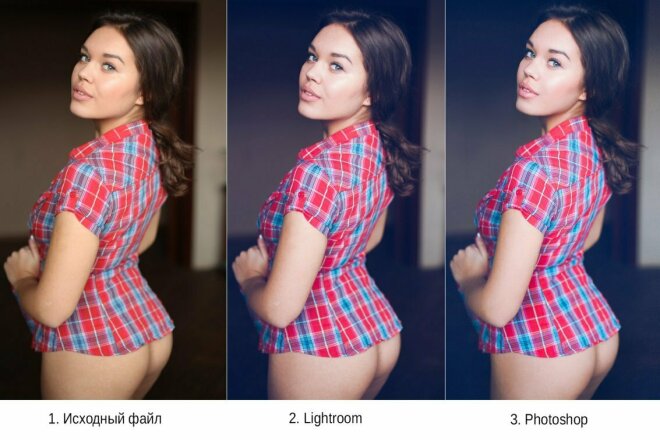
Такие приложения, как VSCO, Snapseed или Afterlight, имеют интуитивно понятный интерфейс, который отлично подходит для базового редактирования фотографий. Вот отличный учебник от Moment, который демонстрирует, как использовать VSCO и Afterlight для редактирования фотографии.
Как редактировать изображения с помощью VSCO + Afterlight
Как видите, с помощью простых приложений для iPhone можно делать множество вещей. Однако, если вы действительно хотите научиться редактировать фотографии как профессионал, рассмотрите возможность использования некоторых стандартных программ.
Наиболее часто используемое программное обеспечение, несомненно, Adobe Lightroom и Adobe Photoshop. Программное обеспечение стало основным инструментом для профессиональных фотографов благодаря своим бесчисленным возможностям редактирования фотографий.
В этом видео ютубер и фотограф Питер Маккиннон доказывает, почему каждый фотограф должен использовать Adobe Lightroom.
Как профессионально редактировать фотографии с помощью LIGHTROOM!
Adobe Lightroom — невероятное программное обеспечение. Но если вы только начинаете, возможно, стоит проверить, что могут предложить другие программы. Такие программы, как Capture One и Luminar, также стали популярными инструментами с расширенными и мощными возможностями.
Убедитесь, что вы тратите время на выбор программного обеспечения с умом, так как чем больше вы его используете, тем лучше вы будете ориентироваться в интерфейсе. В свою очередь, это приведет к более эффективному и результативному редактированию фотографий. Независимо от того, какое программное обеспечение для редактирования вы решите выбрать, при редактировании большинства фотографий необходимо учитывать несколько шагов.
Как редактировать изображения
Обрезка и выпрямление изображения
После того, как вы импортировали изображение в выбранное вами программное обеспечение для редактирования фотографий, первым шагом к редактированию изображения будет кадрирование и выпрямление фотографии.
Обрезка изображения может помочь исправить любые проблемы с композицией. Если вы случайно сделали фотографию слишком широкой, немного наклоненной или немного под голландским углом, вы должны сначала исправить это.
Как обработать фото в фотошопе с обрезкой
Кадрирование также может помочь вам добиться лучшей визуальной симметрии или точной композиции кадра. В этом видео фотограф Томас Хитон объясняет, как и почему кадрирование является мощным инструментом редактирования фотографий, особенно когда речь идет о пейзажной фотографии.
Как редактировать изображения • Обрезка
При кадрировании изображения важно знать разрешение фотографии. Избегайте чрезмерного кадрирования, так как это обычно приводит к снижению качества изображения.
Как профессионально редактировать фотографии
Удалите все ненужные элементы
Следующим шагом будет удаление всех ненужных элементов с вашего изображения. Это могут быть крупные элементы, такие как облако или сторонний наблюдатель.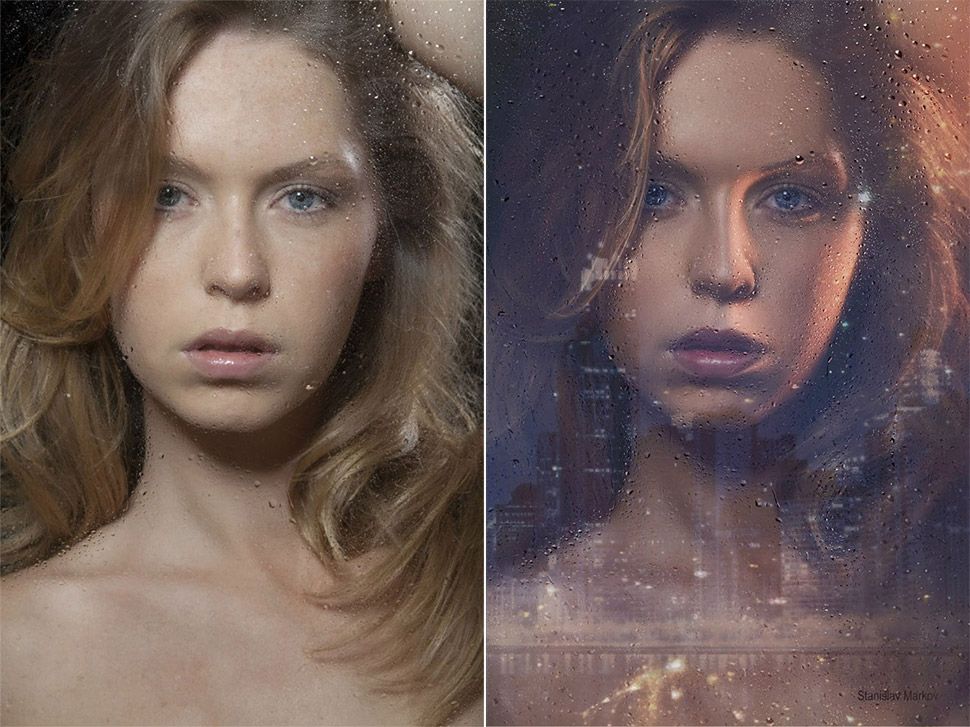 Или это могут быть такие детали, как пятна или выбившиеся волосы на портретной фотографии.
Или это могут быть такие детали, как пятна или выбившиеся волосы на портретной фотографии.
Этот шаг немного сложнее (и необязателен) в зависимости от ваших потребностей в фотографии. Если вы хотите научиться редактировать фотографии как профессионал, понимание этого шага имеет решающее значение.
Подправить фотографию и удалить такие детали, как дефекты, можно очень просто с помощью инструмента «Удаление пятен» в Adobe Lightroom.
Как редактировать изображения в Lightroom и освоить инструмент для удаления пятен
Если вы планируете удалить более крупные объекты, такие как человек, облако или самолет, из более детализированного изображения, вам потребуется перенести свое изображение в Photoshop. Вот три метода, которые вы можете использовать, чтобы удалить что-либо с фотографии в Photoshop.
Как редактировать фотографии в Photoshop
После того, как вы удалили с изображения все нежелательные визуальные элементы, пришло время приступить к редактированию различных качеств изображения.
Как редактировать фотографии с помощью баланса белого
Правильный баланс белого
Баланс белого изображения — это баланс цветовой температуры и света в кадре. При фотосъемке баланс белого изображения может быть слишком теплым или слишком холодным.
Чтобы отрегулировать это, найдите настройку цветовой температуры и оттенка. Температура — это регулировка цветового спектра синего и оранжевого цветов. Оттенок — это настройка цветового спектра зеленого и пурпурного цветов. Здесь вы можете исправить баланс белого вашего снимка.
В этом видео от Photos in Color вы узнаете, как с помощью Lightroom исправить баланс белого на снимке, отрегулировав цветовую температуру и цветовой оттенок.
Как редактировать фотографии в Lightroom
Как видно из видео, есть несколько инструментов автоматической коррекции баланса белого, которые вы можете использовать, выбирая качество света, в котором вы снимали. это не всегда точно.
Попрактикуйтесь в настройке температуры и оттенка изображения вручную, чтобы развить свой глазомер для редактирования фотографий.
Как редактировать экспозицию фотографий
Правильная экспозиция
Нет ничего хуже, чем сделать отличный снимок только для того, чтобы увидеть, что экспозиция слишком высокая или слишком низкая. Как вы редактируете переэкспонированные или недоэкспонированные фотографии? К счастью, вы можете исправить это с помощью некоторой магии редактирования. Существуют различные инструменты, которые могут помочь исправить экспозицию. Большинство приложений и программ имеют прямую настройку экспозиции под названием «Экспозиция» или «Яркость».
Регулировка поможет вам установить правильный уровень экспозиции. Вы можете обнаружить, что при настройке параметров треугольника экспозиции большая часть вашего изображения будет зафиксирована. Но некоторые области могут стать переэкспонированными или недоэкспонированными.
Чтобы исправить эти области, настройте параметры теней и светлых участков. Это отрегулирует яркость этих областей. Узнайте больше об использовании этих параметров настройки для коррекции экспозиции изображения в видео ниже.
Как редактировать изображения • Восстановление плохой экспозиции!
Когда вы настраиваете экспозицию изображения, вы также настраиваете тени и светлые участки изображения. Это по своей сути также регулирует контрастность фотографий. Но есть и другие инструменты, которые можно использовать исключительно для настройки контрастности изображения по своему вкусу.
Как изменить контраст фотографий
Настройка контрастности
Настройка контрастности может иметь различные эффекты. Увеличение контраста на фотографии может сделать ее более резкой или драматичной. Уменьшение контраста может придать фотографиям эффект блеклости, напоминающий фотопленку.
Независимо от того, какой эффект вы хотите получить, вы можете добиться его, отрегулировав настройку контрастности. Просто отрегулируйте ползунок контрастности и посмотрите, какой стиль вам больше нравится для вашего изображения.
Усовершенствованный метод выборочного увеличения или уменьшения контрастности изображения — использование кривых тонов. Кривые тонов могут выглядеть пугающе и звучать очень математически, но это видео от Signature Edits упрощает и разъясняет, как использовать кривые тонов в Lightroom.
Кривые тонов могут выглядеть пугающе и звучать очень математически, но это видео от Signature Edits упрощает и разъясняет, как использовать кривые тонов в Lightroom.
Как редактировать фотографии с помощью тоновых кривых
Напомним, тональные кривые — это, по сути, инструмент, который позволяет вам регулировать яркость выбранных областей вашего изображения от теней до средних тонов и светлых участков. Таким образом, он также выборочно регулирует контрастность изображения.
Как изменить цвета фотографий
Настройка цветов
Теперь, когда вы разобрались с экспозицией и контрастом, пришло время заняться цветом. Говоря о цвете, мы имеем в виду настройку интенсивности цвета в кадре.
И регулировка яркости, и регулировка насыщенности управляют интенсивностью цвета изображения. Однако они отличаются тем, что в цветах, которые они усиливают, . Базовое понимание теории цвета также поможет вам решить, как вы хотите, чтобы цвет помогал рассказывать историю.
Вот видео, объясняющее разницу между регулировкой насыщенности и регулировкой яркости.
Как редактировать цвета фотографий в Photoshop
Напомним, насыщенность увеличивает интенсивность всех цветов в изображении. Яркость, с другой стороны, увеличивает интенсивность приглушенных тонов и цветов и направлена на защиту тона кожи.
Если вы хотите манипулировать фактическим цветом изображения, чтобы попытаться использовать теорию цвета в своем снимке, вы можете использовать настройки HSL (оттенок, насыщенность и яркость) и выборочные настройки цвета.
В этом видео Люси Мартин подробно рассказывается, как использовать цветовую панель HSL в Lightroom для управления цветами изображения.
Как редактировать фотографии с помощью панели HSL/COLOR в LIGHTROOM
При настройке цветов изображения следует помнить, что вы редактируете его на качественном мониторе. Большинство продуктов Apple имеют так называемую настройку «True Tone» на iPhone и Macbook, которая гарантирует точность настраиваемых цветов. Для других устройств обязательно обратите внимание на качество монитора или ЖК-экрана системы.
Для других устройств обязательно обратите внимание на качество монитора или ЖК-экрана системы.
Как профессионально редактировать фотографии
Повышение резкости изображения
После того, как вы довольны окончательной композицией, яркостью, контрастностью и цветом изображения, пришло время поработать над последними штрихами повышения резкости изображения .
Это один из лучших способов редактирования фотографий, которые кажутся немного мягкими, или изображений, которые в конечном итоге будут напечатаны. Ползунки регулировки, используемые для повышения резкости изображения, обычно помечены как «Резкость», «Структура», «Детали» или, как это называется в Lightroom, «Четкость».
Настройка любого из этих параметров сделает текстуры изображения более четкими. Эта часть редактирования совершенно необязательна и должна использоваться на ваше усмотрение. Если вы используете его, используйте его с осторожностью, так как слишком большое его увеличение может сделать изображение неестественно резким и детализированным.
Обучение редактированию фотографий на профессиональном уровне может стать невероятно увлекательной и полезной частью фотографического процесса. Хотя все эти шаги и советы являются частью этого процесса, на самом деле все они направлены на развитие вашего взгляда и собственного стиля, которые приведут к потрясающим изображениям. И лучший способ развить и то, и другое — это практика.
ВВЕРХ СЛЕДУЮЩИЙ
Редактирование в Capture One
Редактировать фотографии стало проще, чем когда-либо, особенно в таких программах, как Photoshop и Lightroom. В следующем посте мы углубимся в одну из самых захватывающих программ — Capture One. Мы рассмотрим характеристики, функции и советы о том, как получить максимальную отдачу от редактирования фотографий.
Наверх: Как работает Capture One →
Редактируют ли фотографы свои фотографии? (Объяснение редактирования фотографий)
Уже давно существуют разногласия между населением в целом и их мнением о редактировании фотографий. Некоторые думают, что это может «отнять» у необработанного искусства фотографии, в то время как другие видят в этом способ улучшить изображения. В конце концов, искусство и фотография — это все о художественном восприятии. Поэтому вместо того, чтобы строить догадки, давайте поговорим о том, что считается отраслевым стандартом среди профессиональных фотографов, редактирующих фотографии.
Некоторые думают, что это может «отнять» у необработанного искусства фотографии, в то время как другие видят в этом способ улучшить изображения. В конце концов, искусство и фотография — это все о художественном восприятии. Поэтому вместо того, чтобы строить догадки, давайте поговорим о том, что считается отраслевым стандартом среди профессиональных фотографов, редактирующих фотографии.
Любой профессиональный фотограф отредактирует свои фотографии. Хотя у каждого будет свой стиль редактирования, это обычная практика в индустрии фотографии. Редактирование фотографий позволяет фотографам улучшать изображение и стилизовать его способами, которые были бы невозможны в камере. Без него гораздо сложнее выделить ваши фотографии из толпы.
Теперь давайте углубимся в точные причины, по которым редактирование фотографий является одним из самых быстрых способов повысить уровень вашей фотографии.
Почему фотографы редактируют фотографии?
Поначалу легко отмахнуться от редактирования фотографий как от способа скрыть отсутствие таланта. Я имею в виду, что если вы отличный фотограф, вам не нужно редактировать свои фотографии. Верно?
Я имею в виду, что если вы отличный фотограф, вам не нужно редактировать свои фотографии. Верно?
Я слышал это рассуждение снова и снова в Интернете и от разных клиентов.
Хотя такое мышление понятно, важно отметить, что редактирование фотографий не обязательно означает, что вы изменяете изображение. Вы всего лишь улучшаете это.
Подавляющее большинство фотографов не добавляют ничего нового в свои изображения во время редактирования фотографий. На самом деле, единственные реальные различия заключаются в цвете и экспозиции. У каждого фотографа будет свое представление о том, что делает «идеальный монтаж», и со временем он начнет создавать уникальный стиль. Для каждой фотографии они склонны отдавать предпочтение определенным цветовым тонам и уровням контрастности, которые соответствуют их вкусам. Эти стили редактирования являются одним из самых заметных различий между всеми профессиональными фотографами.
До редактирования фотографий было обычным делом, чтобы найти фотографию, которой больше ни у кого нет, нужно было проявить больше творчества или пойти дальше. Чтобы запечатлеть что-то совершенно уникальное для вас. По общему признанию, это по-прежнему один из лучших способов выделиться как фотограф, но в социальных сетях нет ничего необычного в том, что кто-то полностью копирует ваши идеи.
Чтобы запечатлеть что-то совершенно уникальное для вас. По общему признанию, это по-прежнему один из лучших способов выделиться как фотограф, но в социальных сетях нет ничего необычного в том, что кто-то полностью копирует ваши идеи.
К счастью, большинство людей склонны редактировать свои фотографии совершенно по-разному. Таким образом, даже с одним и тем же кадром окончательная обработка изображения выглядит совершенно уникально. Со временем эти стили редактирования становятся синонимом бренда фотографа и являются причиной, по которой люди нанимают их.
Когда я спрашивал своих клиентов, почему они нанимали меня в прошлом, одна из основных причин, по которой мне говорили, это то, что им «понравился мой стиль». С точки зрения непрофессионала, стиль часто приравнивается к редактированию фотографий.
В современной фотографии клиенты нанимают вас из-за внешнего вида ваших изображений. Редактирование фотографий — это ключ к тому, чтобы сделать их уникальными для вас. Вот почему любой фотограф (с цифровой камерой), который серьезно относится к себе, будет в некоторой степени редактировать свои фотографии.
Вот почему любой фотограф (с цифровой камерой), который серьезно относится к себе, будет в некоторой степени редактировать свои фотографии.
Что именно означает «отредактированное фото»?
Готов поспорить, вы слышали термин «отредактированная фотография» в разных контекстах. Один человек может с гордостью говорить о фотографии, которую он «отредактировал», а другой может быть в ярости из-за того, что фотограф «отредактировал фотографию». Слова «отредактированные фотографии» используются в самых разных контекстах, потому что не все виды редактирования одинаковы. Важно отметить разницу между редактированием фотографий и обработкой фотографий.
На самом базовом уровне отредактированная фотография — это изображение, измененное по сравнению с исходным состоянием. Даже самая маленькая корректировка кадрирования, экспозиции или контрастности сделает фотографию «отредактированной». Однако некоторые фотографы идут гораздо дальше и полностью заменяют определенные части своих фотографий. Как только вы начинаете вносить существенные изменения в фотографию, вы начинаете дрейфовать на территорию фотоманипуляций.
Как только вы начинаете вносить существенные изменения в фотографию, вы начинаете дрейфовать на территорию фотоманипуляций.
— Обработка фотографий
Обработка фотографий — это когда фотограф добавляет к изображению элементы, которых не было в природе. С такими программами, как Photoshop или Luminar, очень легко создать совершенно новое изображение, например, добавив новое небо. Это на удивление распространено среди многих фотографов и не является проблемой до тех пор, пока они не заявляют, что это абсолютно реально.
Фотоманипуляции чаще используются творческими фотографами, чьи изображения не используются для документальных или новостных снимков. Портретные или пейзажные фотографы нередко добавляют к своим фотографиям уникальные элементы, чтобы добавить немного дополнительной «изюминки» в композицию.
В мире фотоманипуляций вы окажетесь в одном из двух лагерей. Некоторых людей не волнует, обрабатываются ли фотографии, в то время как других беспокоит идея «солгать» для лучшего изображения.
В конце концов, фотография и редактирование фотографий — это форма искусства . Некоторые художники не стали бы изображать сцену в точности такой, какой они ее видели; они добавляли различные элементы, чтобы улучшить конечный результат. То же самое касается обработки фотографий. Пока фотограф честен в отношении изменения фотографии, фотоманипуляция — это уникальная форма искусства, с которой очень весело экспериментировать. Просто требуется гораздо больше опыта и навыков работы с программами для редактирования фотографий, чтобы сделать его доступным.
Однако, если вы начинающий редактор, который хочет заняться манипуляциями, я настоятельно рекомендую изучить Skylum Luminar (нажмите здесь, чтобы прочитать мой подробный обзор).
– Редактирование фотографий
На более общем уровне редактирование фотографий – это просто небольшие изменения цвета, контраста и экспозиции на фотографии. Эти настройки на самом деле не изменяют какую-либо физическую часть вашего изображения, а скорее то, как выглядят определенные области.
С помощью экспозиции вы можете привлечь больше внимания к объекту, затемнив все вокруг.
С помощью настройки цвета вы можете исправить баланс белого или изменить настроение вашей фотографии с помощью нескольких ползунков.
С помощью контраста можно придать фотографии мягкость или резкость, чтобы она лучше соответствовала определенной сцене.
В отличие от обработки фотографий, редактирование фотографий только улучшает вашу фотографию, не изменяет ее . Подавляющее большинство фотографов используют редактирование фотографий, чтобы исправить и улучшить то, что они создали в камере. Удивительно, насколько лучше несколько настроек цвета могут сделать ваши фотографии.
Редактировать фотографии можно разными способами. Независимо от того, используете ли вы приложение на телефоне, встроенный фоторедактор на компьютере или профессиональную программу, вы все равно можете улучшить свою фотографию. Такие мелочи, как выравнивание линии горизонта, коррекция баланса белого или изменение цветовых оттенков, — это простые способы сделать ваши фотографии более профессиональными и стильными.
Является ли обработка фотографий частью фотографии?
Несмотря на то, что редактирование фотографий необходимо профессиональным фотографам, оно не нужно всем любителям и обычным фотографам. Если вы чувствуете, что упускаете возможность, не редактируя свои фотографии, попробуйте и посмотрите, стоит ли оно того. В зависимости от ваших намерений относительно вашей фотографии это будет определять, является ли она абсолютно необходимой.
В целом обработка фотографий не является необходимой частью фотографии. Несмотря на то, что они тесно связаны, вы все равно можете делать отличные фотографии, даже не прикасаясь к программному обеспечению для редактирования. Для большинства любителей вложения в программу для редактирования фотографий не всегда оправданы. Вы по-прежнему получаете массу удовольствия и удовольствия от фотографии, не редактируя свои фотографии.
С другой стороны, профессиональным фотографам абсолютно необходимо редактировать фотографии, если вы хотите участвовать в соревнованиях. В индустрии фотографии стало общепризнанным, что редактирование фотографий — это лишь часть процесса. Как я люблю это называть, редактирование фотографий — это всего лишь вторая половина фотографирования.
В индустрии фотографии стало общепризнанным, что редактирование фотографий — это лишь часть процесса. Как я люблю это называть, редактирование фотографий — это всего лишь вторая половина фотографирования.
Клиенты ожидают, что фотографии будут отредактированы, очищены и максимально безупречны. Без редактирования фотографий это было бы практически невозможно сделать. Точно так же создание уникальных цветовых палитр и тонов на ваших фотографиях было бы столь же сложной задачей, если бы вы делали это полностью в камере. Вот почему в профессиональном смысле редактирование фотографий и фотография — это комплексная сделка.
Таким образом, ответ на вопрос, является ли редактирование фотографий частью фотографии, зависит от ваших намерений. Любителю нет необходимости редактировать свои фотографии, но это может быть очень весело. Если вы хотите потратить деньги на программу редактирования, это может стать отличным способом улучшить ваши фотографии. Для профессионалов редактирование фотографий является необходимым условием для достижения успеха в высшей лиге. Без него было бы практически невозможно конкурировать.
Без него было бы практически невозможно конкурировать.
Сколько времени нужно фотографу, чтобы обработать фотографии?
Есть много разных вещей, которые можно делать во время редактирования фотографий. У каждого фотографа свой процесс, и он зависит от того, сколько редактирования требуется. В среднем большинству фотографов требуется 5-10 минут для редактирования фотографии, но это число может сильно различаться. Давайте рассмотрим некоторые переменные в игре.
— Настройка цвета и экспозиции
На самом базовом уровне редактирования фотографий все, что требуется, — это базовые настройки цвета и экспозиции. В большинстве программ профессионального редактирования фотографий весь этот процесс интуитивно понятен и быстр. Когда вам нужно отредактировать только эти базовые значения, это займет у фотографов всего около 9 минут.0168 5-10 минут за фото. Это при условии, что каждая фотография сделана с нуля.
Одним из важнейших факторов, влияющих на время редактирования, является рабочий процесс. Благодаря профессиональному рабочему процессу вы можете внести десятки корректировок за считанные минуты. Чтобы помочь вам ускорить процесс редактирования, ознакомьтесь с этим постом, в котором рассказывается о моем проверенном и верном рабочем процессе редактирования Lightroom.
Благодаря профессиональному рабочему процессу вы можете внести десятки корректировок за считанные минуты. Чтобы помочь вам ускорить процесс редактирования, ознакомьтесь с этим постом, в котором рассказывается о моем проверенном и верном рабочем процессе редактирования Lightroom.
– Ретушь
Ретушь фотографий – это любое удаление определенных частей фотографии. Это могут быть пятна на коже модели или мусорное ведро на заднем плане изображения. Что бы это ни было, ретушь предназначена для того, чтобы избавиться от любых отвлекающих факторов и сделать изображение максимально безупречным. Поскольку весь процесс должен выполняться вручную, он занимает значительно больше времени, чем другие формы редактирования.
Для многих ретушеров не редкость тратить 20-30 минут на одно фото. Я даже потратил несколько часов на одну фотографию, чтобы убедиться, что она идеальна. К счастью, вам редко придется ретушировать всю свадьбу или мероприятие с тысячами фотографий. Этот тип редактирования обычно зарезервирован для ключевых изображений или портретов крупным планом, где вы хотите, чтобы они выглядели как можно лучше.
Этот тип редактирования обычно зарезервирован для ключевых изображений или портретов крупным планом, где вы хотите, чтобы они выглядели как можно лучше.
— Обработка фотографий
Как вы узнали из предыдущего раздела, обработка фотографий — это добавление новых элементов к фотографии. Это может быть что-то вроде замены неба или процесс слияния нескольких фотографий. Поскольку этот процесс очень сложен и требует вырезания частей фотографии, фотографы могут потратить до 1 час или более на изображение.
В зависимости от сложности обработки одна фотография может занять часы или дни. На фото ниже у меня ушло в общей сложности 10-12 часов на создание всех элементов. Поскольку объект начинался в купальнике, это был утомительный процесс. Много времени ушло на создание скафандра, искр, боке и световых эффектов с нуля.
BeforeAfter
– Пакетное редактирование
Точно так же, как создание пакета файлов cookie, пакетное редактирование позволяет одновременно редактировать серию фотографий. Особенно при работе с изображениями, сделанными примерно в одно и то же время, они, вероятно, потребуют одинаковых настроек. Вместо повторного внесения одних и тех же настроек вы можете ускорить процесс путем копирования и вставки.
Особенно при работе с изображениями, сделанными примерно в одно и то же время, они, вероятно, потребуют одинаковых настроек. Вместо повторного внесения одних и тех же настроек вы можете ускорить процесс путем копирования и вставки.
Во время пакетного редактирования вы можете отредактировать фотографию в менее чем за минуту после внесения первоначальных настроек для дублирования. Для фотографов, которым нужно работать с тысячами фотографий одновременно, это метод выбора.
Чтобы еще больше ускорить процесс, вы также можете использовать пресеты при пакетном редактировании. Предустановка — это предварительно настроенная настройка, которая автоматически применяет определенные эффекты одним щелчком мыши. Это гораздо более быстрый способ массовой работы и выполнения сложных правок за меньшее время. Здесь вы можете найти множество пресетов и ресурсов для редактирования фотографий.
Какие действия выполняются в процессе редактирования фотографий?
Если вы новичок в мире редактирования фотографий, весь процесс может показаться немного загадочным.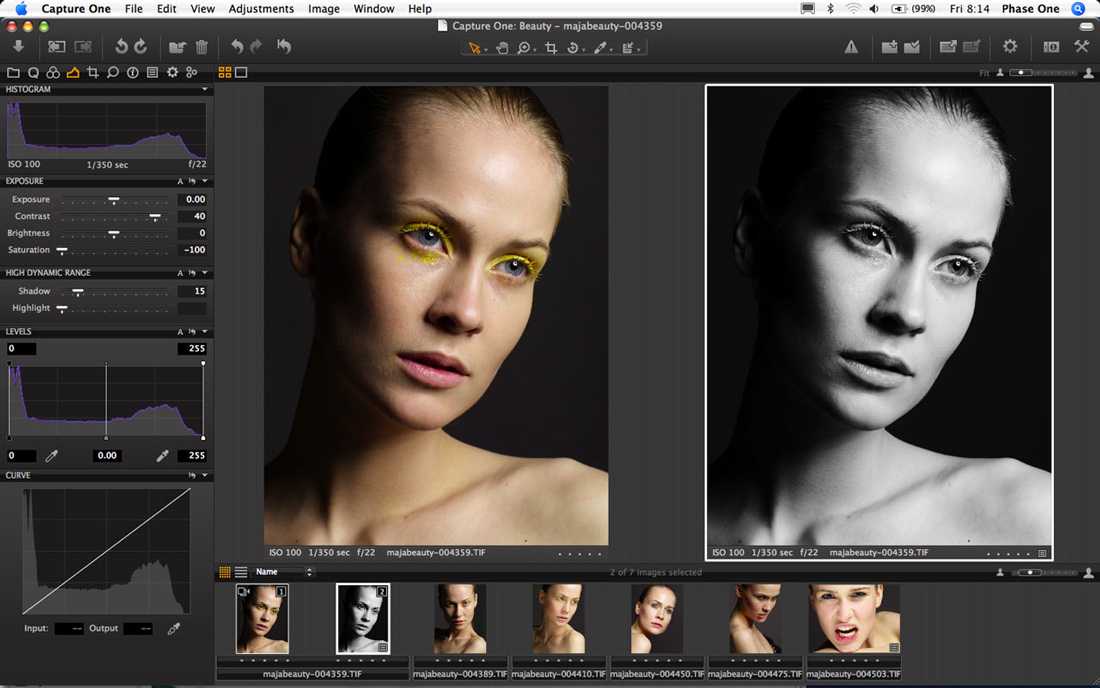 Что именно делают фотографы, чтобы их фотографии выглядели так по-другому? Что ж, давайте поговорим о некоторых наиболее распространенных настройках редактирования, используемых всеми профессиональными фотографами.
Что именно делают фотографы, чтобы их фотографии выглядели так по-другому? Что ж, давайте поговорим о некоторых наиболее распространенных настройках редактирования, используемых всеми профессиональными фотографами.
1. Обрезка и выпрямление
Иногда, когда вы делаете снимок, ваша камера была слегка наклонена или не была идеально обрамлена. Вот почему одна из первых корректировок при редактировании — обрезка и выпрямление.
Обрезка фотографии полезна в ситуациях, когда вы хотите лучше выровнять определенную часть фотографии. Например, если ваш объект был немного смещен от центра, вы можете обрезать фотографию, чтобы идеально расположить его по центру.
Аналогичным образом, если на краю кадра есть какие-либо отвлекающие факторы, вы можете отрегулировать обрезку, чтобы избавиться от них. Это гораздо более быстрый способ избавиться от чего-либо по сравнению с точечным удалением. Тем не менее, его следует использовать только в том случае, если для вашей фотографии не требуется крупная обрезка. Обрезку следует использовать только в том случае, если у вас есть для этого конкретная причина. это не является обязательным требованием для каждой фотографии, которую вы редактируете.
Обрезку следует использовать только в том случае, если у вас есть для этого конкретная причина. это не является обязательным требованием для каждой фотографии, которую вы редактируете.
В отличие от кадрирования, выпрямление регулирует угол вашей фотографии. Его основная цель — скорректировать линии горизонта и убедиться, что ваша фотография не кажется кривой. В профессиональном программном обеспечении для редактирования некоторые инструменты автоматически выпрямляют ваши фотографии одним щелчком мыши. Прежде чем приступить к любым другим корректировкам редактирования, убедитесь, что ваша фотография выглядит ровно!
Чтобы узнать, как легко кадрировать и выпрямлять фотографии, прочтите этот пост.
2. Настройка баланса белого
Баланс белого — это то, как камера воспринимает белый цвет. Каждый источник света имеет немного разную цветовую температуру, которая влияет на цвета на фотографии. Используя правильный баланс белого, вы можете сделать свою фотографию максимально естественной.
Подумайте о свете в вашем доме. Готов поспорить, что он имеет какой-то желто-оранжевый оттенок. Теперь выгляните наружу и посмотрите, какого цвета свет вы видите. В полдень дневной свет выглядит как белый цвет. Эти изменения светлых тонов полностью меняют внешний вид ваших фотографий. Хотя вы можете изменить баланс белого для своих фотографий в камере, все же возможно, что он выглядит не совсем правильно. Вот тут и приходит на помощь регулировка баланса белого.
При редактировании фотографий вы можете настроить баланс белого на фотографии для корректировки различных цветовых оттенков. Например, вы можете предпочесть более теплый баланс белого при съемке на улице, чтобы ваши снимки не выглядели «холодными». Точно так же вы можете использовать более холодный баланс белого в помещении, чтобы ваша кожа не выглядела слишком желтой.
Баланс белого — это быстрая настройка, которую можно выполнить с помощью любого программного обеспечения или приложения для редактирования фотографий. Прежде чем приступить к редактированию цветов на фотографии, убедитесь, что баланс белого выглядит правильно. Таким образом, все будет выглядеть максимально естественно!
Прежде чем приступить к редактированию цветов на фотографии, убедитесь, что баланс белого выглядит правильно. Таким образом, все будет выглядеть максимально естественно!
Чтобы узнать больше о балансе белого и о том, как он работает, см. мое руководство по балансу белого для начинающих.
3. Настройка контрастности или кривой тона
Проще говоря, контрастность — это интенсивность светов и теней. Если изображение имеет более яркие блики и темные тени, оно считается «контрастным». В любой программе для редактирования есть несколько различных способов настроить контрастность фотографии.
Один из самых простых способов — с помощью регулятора контрастности 9.0169 . Этот ползунок делает всю работу за вас и изменяет значения бликов и теней с постоянной скоростью. Если вы не слишком придирчивы к уровням изображения, этот ползунок упрощает добавление и удаление контраста. Вы сможете найти этот ползунок практически в любой программе редактирования как на мобильном, так и на настольном компьютере.
Второй способ регулировки контрастности — это тоновая кривая . Вместо того, чтобы позволить ползунку делать всю работу, вы можете вручную выбрать, где и как будет применяться ваш контраст. Кривая тонов разбита на 4 ряда, охватывающих ваши тени, темные, белые и блики (слева направо). Подняв тоновую кривую, вы можете осветлить любую экспозицию в этих диапазонах. Чтобы затемнить диапазон экспозиции, просто перетащите кривую тона вниз.
Я подробно рассказываю о том, как работает этот инструмент, в моем руководстве по настройке кривой тона.
Регулировка контрастности используется для придания фотографии большей живости и придания ей стилизованного вида. Существует множество различных способов творческого использования контраста, и он является мощным инструментом точечной корректировки. В некоторых высококлассных мобильных приложениях для редактирования фотографий у вас будет доступ к кривой тона для легкой настройки. Для профессиональных программ редактирования этот инструмент является основным элементом.
4. Настройка HSL (оттенок, насыщенность, яркость)
Одним из самых простых способов настройки цвета является настройка HSL. Используя H ue, S насыщенность и L яркость, вы можете эффективно ориентироваться на каждое значение в цветовом диапазоне. С помощью этой настройки вы можете переходить от усиления цветов к их полному изменению.
Например, вы можете изменить оттенки фотографии, чтобы сделать ее более стилизованной. Если вы взяли блюз на фото и отрегулировали оттенок, вы можете сделать его более голубым или фиолетовым. Куда бы вы ни пошли, это полностью меняет ощущение вашей фотографии. То же самое касается любого другого цвета в настройках HSL.
С помощью регулировки насыщенности вы можете изменить яркость и насыщенность определенных цветов. Если вы редактируете фотографию осенних листьев, вы можете повысить насыщенность красного и желтого цветов, чтобы улучшить изображение деревьев.
Наконец, яркость влияет на яркость определенных цветов. По мере увеличения яркости вы можете постепенно размывать и обесцвечивать внешний вид цвета. Эта настройка идеально подходит для точной настройки очень стилизованного цветового тона ваших изображений.
По мере увеличения яркости вы можете постепенно размывать и обесцвечивать внешний вид цвета. Эта настройка идеально подходит для точной настройки очень стилизованного цветового тона ваших изображений.
Типичными вариантами цвета для настройки HSL являются красный, желтый, зеленый, синий и пурпурный, но они могут меняться в зависимости от программы. Вместе каждый из этих цветовых каналов позволяет идеально настроить любой цвет на изображениях. Нет более простого способа настроить и изменить цвета, чем с помощью настройки HSL. Этот инструмент является частью любой профессиональной программы для редактирования фотографий и некоторых мобильных приложений для редактирования.
5. Повышение резкости и шумоподавление
Наконец, повышение резкости и шумоподавление — это как вишенка на вершине редактирования. С помощью этих настроек вы можете улучшить четкость фотографии за считанные секунды.
Регулировка резкости работает, создавая больший контраст по краям фотографии. В результате детали вашей фотографии выделяются больше, чем раньше, особенно с вашим объектом. В любой программе для редактирования фотографий можно настроить резкость с помощью ползунка повышения резкости. Просто перемещая его вверх или вниз, вы можете изменить степень выделения деталей на фотографии.
В результате детали вашей фотографии выделяются больше, чем раньше, особенно с вашим объектом. В любой программе для редактирования фотографий можно настроить резкость с помощью ползунка повышения резкости. Просто перемещая его вверх или вниз, вы можете изменить степень выделения деталей на фотографии.
На втором месте шумоподавление . В зависимости от условий, в которых вы снимали, вы могли снимать с высоким значением ISO. В этом случае на фотографии будет больше шума, который может немного отвлекать. С шумоподавлением вы можете сгладить шум за считанные секунды. Вы можете узнать, как это сделать здесь.
Эти настройки редактирования фотографий используются для повышения четкости изображений. Независимо от того, для какого типа фотографии он предназначен, это одни из наиболее часто используемых настроек редактирования фотографий профессионалами.
Если вы чувствуете вдохновение приступить к редактированию фотографий, подробно ознакомьтесь с каждым из этих инструментов в действии в этом посте (как редактировать фотографии в Lightroom).
Какое программное обеспечение используют профессиональные фотографы для редактирования фотографий?
Теперь, когда вы понимаете, как и зачем профессиональные фотографы редактируют фотографии, давайте поговорим о программах. Ниже приведены лучшие программы для редактирования фотографий, используемые фотографами по всему миру.
Adobe Lightroom
Lightroom — одна из наиболее распространенных программ редактирования, используемых фотографами. В рамках Adobe Creative Cloud вы не можете купить эту программу напрямую. Вместо этого он работает по подписке. Lightroom — одна из самых интуитивно понятных программ редактирования, которые я когда-либо использовал, и это основная программа, в которой я работаю.
Внутри Lightroom у вас есть все возможности для редактирования фотографий. Вы можете легко импортировать и упорядочивать фотографии в модуле «Библиотека», а затем отбирать и оценивать свои лучшие фотографии за считанные секунды. Lightroom — незаменимый инструмент, особенно когда вы работаете массово.
Что касается возможностей редактирования, Lightroom охватывает все необходимое. Благодаря обширным настройкам цвета и экспозиции эта программа действительно установила стандарты. Оглядываясь назад, многие новые программы редактирования моделируют свой интерфейс очень близко к интерфейсу Lightroom.
– Насколько Lightroom удобен для начинающих?
Lightroom — одна из самых удобных для начинающих программ, которые я когда-либо использовал. Я показывал людям краткий часовой обзор программы, и они в тот же день создавали красивые правки. Поскольку макет настолько ясен и хорошо организован, не требуется много ума, чтобы понять, куда двигаться дальше. Как только вы узнаете названия различных корректировок, станет ясно и легко понять, какие из них использовать для конкретного результата. Если вы не возражаете против ценовой модели на основе подписки, это отличная программа для редактирования фотографий!
– Для чего лучше всего подходит Lightroom?
Lightroom лучше всего подходит для организации и редактирования большого количества фотографий. Он позволяет вам выполнять только настройку цвета, экспозиции и основных настроек удаления пятен. Для работы с фотографиями и компоновки в Lightroom нет необходимых инструментов. Lightroom — одна из лучших программ для редактирования фотографий общего назначения.
Он позволяет вам выполнять только настройку цвета, экспозиции и основных настроек удаления пятен. Для работы с фотографиями и компоновки в Lightroom нет необходимых инструментов. Lightroom — одна из лучших программ для редактирования фотографий общего назначения.
Skylum Luminar
Luminar — это программное обеспечение для редактирования на основе искусственного интеллекта, с которым просто мечта работать; особенно если вы начинающий фотограф. Что выделяет эту программу из толпы, так это то, что она автоматизирует множество шагов, которые долго и утомительно выполнять в других программах. Например, Luminar заменяет сложные этапы ретуши кожи группой простых в использовании ползунков. Вы можете смягчить кожу, осветлить глаза и даже отрегулировать пропорции за считанные секунды, отрегулировав ползунок.
В отличие от Adobe Creative Cloud, Skylum Luminar оплачивается единовременно. После того, как вы приобрели программу, вы можете пользоваться ею всю жизнь. Никаких дополнительных затрат не требуется.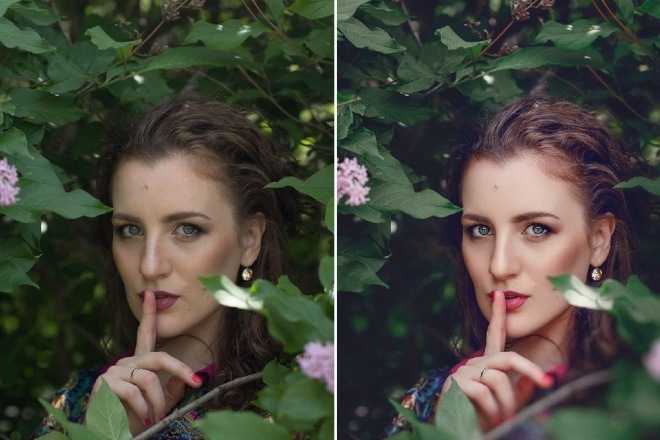 Особенно, если вы не зарабатываете деньги на своей фотографии, этот путь будет более рентабельным. Поскольку у него много тех же функций, что и у Lightroom, вы, скорее всего, не заметите огромной разницы в возможностях.
Особенно, если вы не зарабатываете деньги на своей фотографии, этот путь будет более рентабельным. Поскольку у него много тех же функций, что и у Lightroom, вы, скорее всего, не заметите огромной разницы в возможностях.
– Насколько Luminar удобен для новичков?
Благодаря множеству автоматизированных и интеллектуальных функций с искусственным интеллектом Luminar выполняет за вас множество сложных задач. Делая эти сложные эффекты редактирования фотографий доступными для всех на любом уровне, Luminar чрезвычайно удобен для начинающих. На первый взгляд может быть сложно ориентироваться и полностью понимать расположение инструментов. Однако, после дня или двух в программе, вы будете чувствовать себя очень уверенно, делая профессиональные правки с помощью этой программы.
– Для чего лучше всего подходит Luminar?
Прелесть Luminar в том, что он сочетает базовые настройки редактирования с полноценными возможностями манипулирования. Это идеальная программа для выполнения сложных правок с заменой неба и ретушью кожи за меньшее время. Однако мне кажется, что организация файлов в Luminar немного сложнее, чем в Lightroom. Вот почему я редактирую только большое количество фотографий в Lightroom, так как это быстрее с моим рабочим процессом. Если вам нужно редактировать только несколько изображений за раз, Luminar отлично подойдет.
Однако мне кажется, что организация файлов в Luminar немного сложнее, чем в Lightroom. Вот почему я редактирую только большое количество фотографий в Lightroom, так как это быстрее с моим рабочим процессом. Если вам нужно редактировать только несколько изображений за раз, Luminar отлично подойдет.
Узнать больше: Обзор Skylum Luminar 4 – стоит ли?
Adobe Photoshop
Photoshop — одна из моих любимых программ для редактирования фотографий просто потому, что в ней нет ничего невозможного. Обладая такой универсальностью, это абсолютная мощная программа, когда вы понимаете, как ее использовать. Хотя она не предназначена для работы с фотографиями в большом количестве, это лучшая программа для манипуляций и сложной ретуши. Он также имеет широкий набор уникальных настроек цвета, которые, на мой взгляд, работают лучше, чем инструменты в других программах.
Photoshop — это еще одна программа, которая является частью платформы Adobe Creative Cloud и может быть объединена с Lightroom. В рамках плана фотографии вы можете получить эти две программы за разумную ежемесячную плату. Если вы ищете лучшее, что вы можете получить в возможностях редактирования, комбинация Lightroom и Photoshop, по моему опыту, не может быть лучше.
В рамках плана фотографии вы можете получить эти две программы за разумную ежемесячную плату. Если вы ищете лучшее, что вы можете получить в возможностях редактирования, комбинация Lightroom и Photoshop, по моему опыту, не может быть лучше.
– Насколько удобен Photoshop для начинающих?
Несмотря на свою мощь, Photoshop является одной из наименее удобных для начинающих программ редактирования. Требуется много времени, чтобы полностью понять, как работают в программе слои, маски и отдельные инструменты. При этом, если у вас есть терпение, хорошие навыки Photoshop невероятно ценны для фотографов. Практически нет ничего такого, что нельзя было бы исправить на фото при помощи инструментов этой программы.
– Для чего лучше всего подходит Photoshop?
Photoshop лучше всего использовать для определенных корректировок, которые нельзя выполнить в других программах. Здесь лучше всего выполнять такие вещи, как удаление фона, клонирование объектов или любую графическую работу.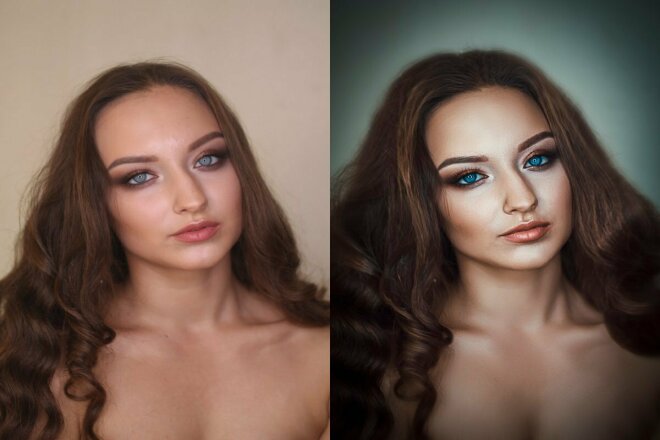 Программа имеет широкий набор очень полезных инструментов для редактирования фотографий, а также предлагает дополнительные функции для композитной работы (объединение нескольких фотографий) и графического дизайна.
Программа имеет широкий набор очень полезных инструментов для редактирования фотографий, а также предлагает дополнительные функции для композитной работы (объединение нескольких фотографий) и графического дизайна.
Capture One
Capture One — еще одна универсальная программа для редактирования фотографий, которую используют как профессионалы, так и любители. Это еще одна очень простая в использовании программа, которая кажется естественной для навигации. Он поставляется в комплекте со всеми необходимыми настройками экспозиции и цвета, а также может похвастаться улучшенным управлением цветом по сравнению с другим программным обеспечением.
В Capture One есть множество очень мощных инструментов, позволяющих выполнять практически любые настройки в программе. Здесь легко создаются даже более сложные изменения, такие как удаление пятен или световые эффекты. Еще одним преимуществом программы является то, что у вас есть возможность купить ее сразу, в отличие от пакета Adobe. Хотя эта программа намного дороже по сравнению с Luminar, в ней есть все, что нужно профессиональному фотографу.
Хотя эта программа намного дороже по сравнению с Luminar, в ней есть все, что нужно профессиональному фотографу.
– Насколько удобен для новичков Capture One?
Как и большинству программ редактирования, Capture One потребуется некоторое время, чтобы привыкнуть к ней. Однако, как только вы поймете общий макет и как сортировать файлы, его будет очень легко использовать. С макетом, аналогичным Lightroom, он имеет гладкий и простой дизайн, идеально подходящий для любого начинающего фоторедактора.
– Для чего лучше всего подходит Capture One?
Capture One идеально подходит для универсального редактирования. Он отлично справляется с работой с тысячами фотографий одновременно или просто редактирует их по отдельности. Программа не имеет возможности выполнять экстремальные манипуляции с фотографиями, но отлично работает для быстрого редактирования профессиональных стилизованных изображений.
Будут ли когда-нибудь фотографы давать неотредактированные снимки?
Со всеми этими разговорами о том, как и почему фотографы редактируют свои фотографии, каковы шансы, что кто-нибудь даст вам неотредактированное фото ? Ответ зависит от фотографа.
Как вы уже узнали, редактирование фотографий — это часть творческого процесса фотографа. Это когда вы можете добавить в образ свою творческую изюминку и гордиться конечным результатом. Внешний вид, который вы создаете во время редактирования, — это то, почему ваши клиенты заметят и наймут вас с самого начала.
Для большинства фотографов они предпочтут предоставить вам только отредактированную версию своих изображений. Причина в том, что их имя прикреплено к фотографии. Если перед редактированием изображение выглядело некачественно, это отражается на них, если вы решите опубликовать его повсюду.
То же самое относится и к тому, почему фотографы не любят, что вы редактируете их фотографии. После того, как они потратили время и энергию на редактирование изображения, они гордятся этим. Помещая свою правку поверх их, вы, по сути, говорите, что она не оправдала ваших ожиданий.
Понятно, что фотография и монтаж — искусство субъективное.

